TP-LINK TD-VG3511 Modem Kurulumu nasıl yapılır? TP-LINK TD-VG3511 Modem şifresi nedir? TP-LINK TD-VG3511 Modem güncellemesi nasıl yapılır? TP-LINK TD-VG3511 Modem internet ayarları nasıl yapılır? TP-LINK TD-VG3511 Modem kablosuz ayarları nasıl yapılır?
TP-LINK TD-VG3511 150Mbps Kablosuz N VoIP ADSL2+ Modem Router’ in kablolu ve kablosuz ayalarının nasıl yapılacağı hakkında resimli olarak sizlere yardımcı olmaya çalışacağız.İlk olarak modemin bağlantılarını doğru bir şekilde yaptığımızdan emin olmamız gerekiyor,duvardan gelen telefon kablosunu modemin ADSL girişine takıyoruz, elektrik adaptörünü POWER girişine takarak modemi açık konuma getiriyoruz sağlıklı bir kurulum için bilgisayar ile modem arasına Ethernet kablosu takarak kablolu bir bağlantı kuruyoruz. Modem üzerindeki POWER ve ADSL ışıkları sabit olarak yanıyorsa kuruluma başlayabiliriz demektir.
Bilgisayarımızdan bir internet sayfası açarak adres satırına 192.168.1.1 yazarak giriş yapıyoruz.
Karşımıza User name ve Password yazan bir pencere çıkacaktır ikisinede admin admin yazarak OK butonu ile modem arayüzüne giriyoruz.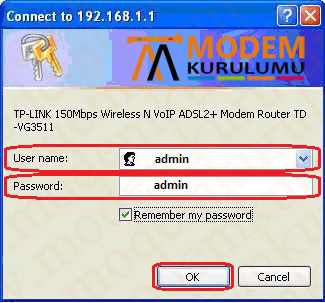 ( Giriş yap dedikten sonra kullanıcı adı ve şifre hata sayfası ile karşılaşıyorsak modeme reset atarak tekrar kurulum yapmanız gerekir konu ile alakalı Modem Arayüz Şifreleri ve İp Adresleri yazımızdan TP-LINK TD-VG3511 Modem Nasıl Resetlenir? kısmına bakarak yardım alabilirsiniz.)
( Giriş yap dedikten sonra kullanıcı adı ve şifre hata sayfası ile karşılaşıyorsak modeme reset atarak tekrar kurulum yapmanız gerekir konu ile alakalı Modem Arayüz Şifreleri ve İp Adresleri yazımızdan TP-LINK TD-VG3511 Modem Nasıl Resetlenir? kısmına bakarak yardım alabilirsiniz.)
Arayüze giriş yaptıktan sonra sayfanın sol kısmında yer alan Quick Setup kısmına tıklıyoruz.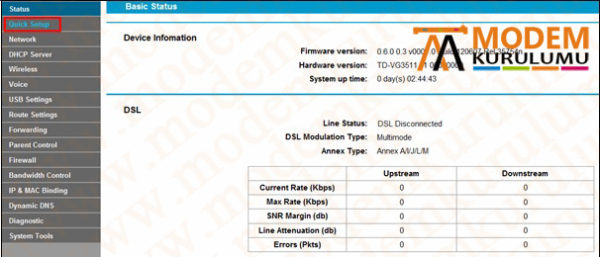
Quick Setup-Start ekranı gelecektir Next butonu ile bu sayfayı geçiyoruz.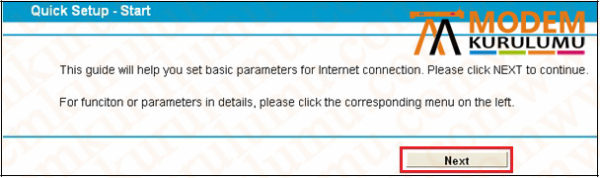 Quick Setup-DSL ekranında VPI>8 ve VCI>35 olacak şekilde yazdıktan sonra Next butonu ile sayfayı geçiyoruz.
Quick Setup-DSL ekranında VPI>8 ve VCI>35 olacak şekilde yazdıktan sonra Next butonu ile sayfayı geçiyoruz. 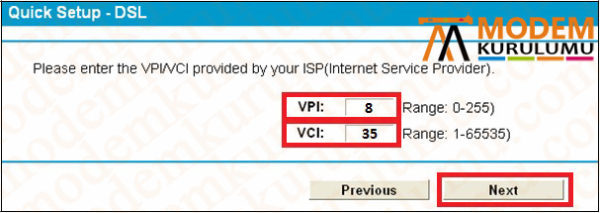 Quick Setup-PPPoE ekranında Username kısmına servis sağlayıcınızdan almış olduğunuz ADSL Kullanıcı Adı nı yazıyoruz, Password ve Confirm Password kısmınada ADSL Kullanıcı Şifre sini yazarak Next butonu ile kablosuz ayarlar sayfasına geçiyoruz.
Quick Setup-PPPoE ekranında Username kısmına servis sağlayıcınızdan almış olduğunuz ADSL Kullanıcı Adı nı yazıyoruz, Password ve Confirm Password kısmınada ADSL Kullanıcı Şifre sini yazarak Next butonu ile kablosuz ayarlar sayfasına geçiyoruz.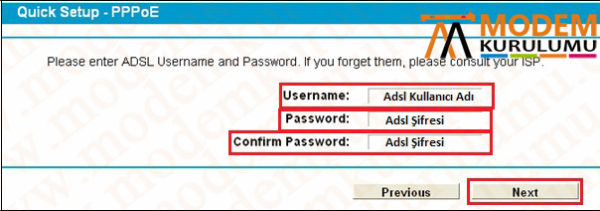 Quick Setup-Wireless ekranında Wİ-Fİ Function seçeneğini Enable olarak seçiyoruz, SSID yazan kısıma Türkçe karakter kullanmadan bir Kablosuz Ağ Adı belirliyoruz, Reğion seçeneğini Turkey olarak seçiyoruz, Channel kısmını 6 yada 11 olarak seçiyoruz, son olarak Security kısmında Password yazan bölüme Türkçe karakter kullanmadan en 8 en fazla 64 karakterli bir Kablosuz Ağ Şifresi belirliyoruz ve Next butonu ile sonraki sayfaya geçiyoruz.
Quick Setup-Wireless ekranında Wİ-Fİ Function seçeneğini Enable olarak seçiyoruz, SSID yazan kısıma Türkçe karakter kullanmadan bir Kablosuz Ağ Adı belirliyoruz, Reğion seçeneğini Turkey olarak seçiyoruz, Channel kısmını 6 yada 11 olarak seçiyoruz, son olarak Security kısmında Password yazan bölüme Türkçe karakter kullanmadan en 8 en fazla 64 karakterli bir Kablosuz Ağ Şifresi belirliyoruz ve Next butonu ile sonraki sayfaya geçiyoruz.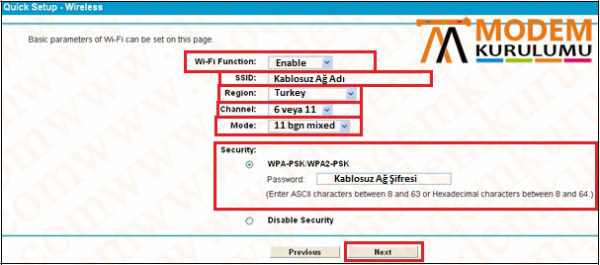 Quick Setup-Voice ekranı gelecektir voip ayarları sayfası bu ekranda herhangi bir işlem yapmadan Next butonu ile sayfayı geçiyoruz.
Quick Setup-Voice ekranı gelecektir voip ayarları sayfası bu ekranda herhangi bir işlem yapmadan Next butonu ile sayfayı geçiyoruz.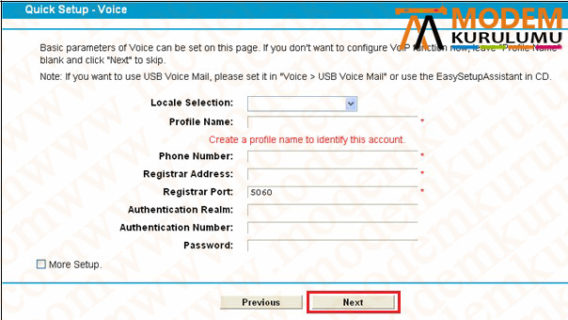 Quick Setup-Save ekranı ayarları kontrol edeceğimiz sayfadır giriş yaptığımız bilgileri bu sayfadan kontrol ederek Save butonu ile ayarları kaydediyoruz.
Quick Setup-Save ekranı ayarları kontrol edeceğimiz sayfadır giriş yaptığımız bilgileri bu sayfadan kontrol ederek Save butonu ile ayarları kaydediyoruz.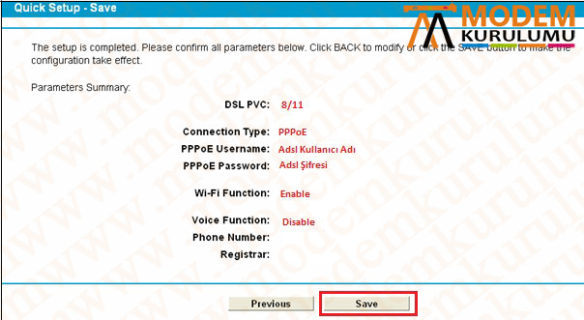
Son olarak Quick Setup-Complete ekranıyla karşılaşacağız Finish butonu ile kurulum işlemini tamamlıyoruz.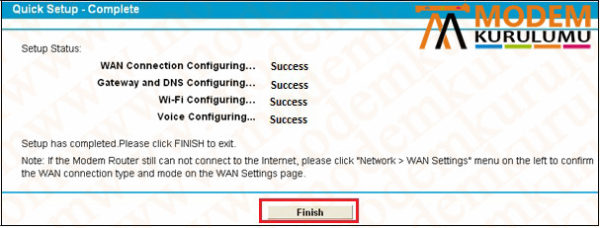
Kurulum adımlarını doğru bir şekilde gerçekleştirdiğiniz takdirde bağlantı kuramıyorsanız servis sağlayıcınız ile irtibat kurmanız gerekiyor.
 Modem Kurulumu Modem Kurulumu Hakkında Bilinmeyenlerin Tek Adresi
Modem Kurulumu Modem Kurulumu Hakkında Bilinmeyenlerin Tek Adresi
